
Indiferent dacă trebuie să accesați intranet-ul companiei dvs. de departe sau doriți să urmăriți Netflix în timp ce sunteți în vacanță într-o țară străină, configurarea unui VPN pe tableta dvs. Amazon Fire face ca accesarea rețelelor la distanță să fie rapidă.
De ce ai nevoie
Pentru a urma împreună cu tutorialul de astăzi, aveți nevoie doar de câteva lucruri. Evident, aveți nevoie de o tabletă Fire, dar aveți nevoie și de un VPN de un fel - dacă ați auzit de VPN-uri (și că sunt bune pentru confidențialitate), dar nu sunteți sigur de ele, asigurați-vă că verificați ghidul nostru despre ce este un VPN și de ce s-ar putea să doriți să utilizați unul . În timp ce sunteți la el, avem și noi câteva recomandări excelente pentru furnizorii de VPN cu sfaturi despre cum să alegeți una care se potrivește cel mai bine nevoilor dvs.
LEGATE DE: Ce este un VPN și de ce aș avea nevoie de unul?
Deoarece fiecare furnizor de VPN are propriile setări (adrese de server etc.), este important să luați un moment pentru a examina fișierele de ajutor pentru furnizorul dvs. de VPN, desigur (sau informațiile pe care vi le-a trimis la locul de muncă în această privință), pe măsură ce veți avea nevoie informațiile specifice pentru VPN-ul dvs. specificat mai târziu în tutorial.
În plus, este important să știm că vom folosi funcționalitatea VPN încorporată în sistemul de operare Fire care, deoarece Fire OS este un derivat Android, are aceleași limitări ale suportului VPN Android - asta înseamnă că acceptă IPSec, L2TP, și protocoalele PPTP chiar din cutie, dar nu acceptă OpenVPN. În plus față de limitarea inerentă a utilizării Android, există și limitarea Amazon Appstore: există o selecție foarte nepotrivită de aplicații VPN terță parte și nici o aplicație oficială OpenVPN despre care să vorbim.
LEGATE DE: Cum să încărcați aplicațiile pe Kindle Fire
Dacă doriți să utilizați OpenVPN pe tableta dvs. Fire, vă recomandăm să verificați dacă furnizorul dvs. VPN are o aplicație însoțitoare care vă va face procesul mai ușor (dar, din păcate, șansele acestui lucru sunt foarte mici). În schimb, dacă doriți să utilizați protocoale VPN mai puternice pe tableta dvs. Fire, cel mai probabil va fi necesar fie încărcați lateral APK-ul unei aplicații VPN sau instalați Magazinul Google Play pe tableta dvs. Fire (care este mult mai bună decât să vă bazați pe Amazon App Store încât ar trebui să o faceți oricum). După ce ați făcut acest lucru, puteți urmări cu ușurință ghidul nostru pentru utilizarea VPN-urilor pe Android , unde vorbim mai detaliat despre utilizarea aplicațiilor OpenVPN oficiale și terțe.
Cu toate acestea, dacă respectați setările VPN încorporate ale Amazon, citiți mai departe.
Configurarea și activarea VPN
Înarmat cu informațiile VPN-ului dvs., introducerea VPN este o afacere simplă. Pe tableta dvs. Fire, glisați în jos din bara de notificare și faceți clic pe pictograma „Setări”.
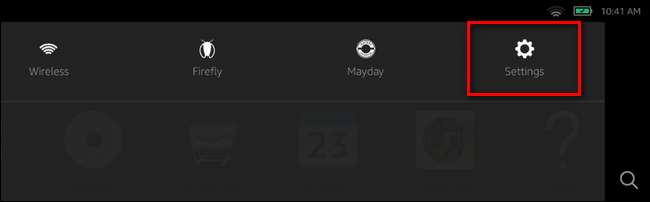
În meniul Setări, selectați „Wireless și VPN”.
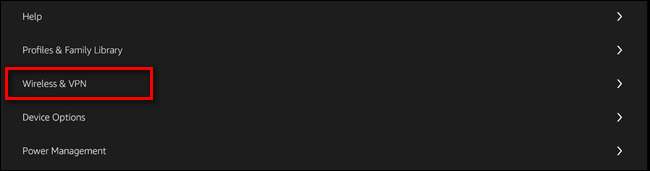
La rândul său, selectați „VPN”.

În meniul VPN, faceți clic pe semnul plus „+” situat în colțul din dreapta sus pentru a crea o nouă intrare VPN.

Aici informațiile de la furnizorul dvs. VPN, la locul de muncă sau la școală sunt esențiale. Dă-i conexiunii VPN un nume (de exemplu, rețea universitară sau StrongVPN) și apoi selectează tipul corespunzător din meniul derulant. Introduceți informațiile furnizate de VPN-ul dvs. și faceți clic pe „Salvare”.
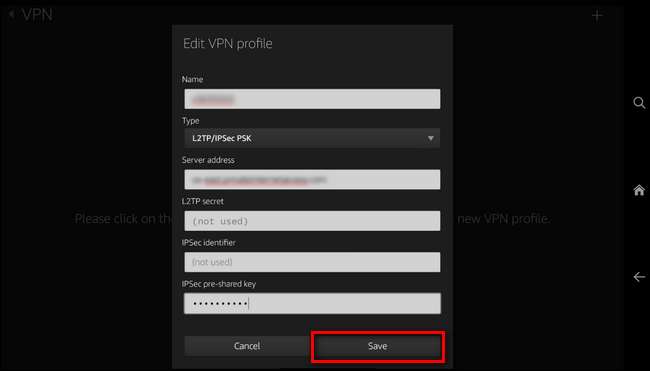
După ce salvați intrarea, veți vedea noul VPN afișat. Faceți clic pe pictograma link, văzută mai jos.

Vi se va solicita acreditările pentru numele de utilizator și parola. Introduceți-le și faceți clic pe „Conectare”.
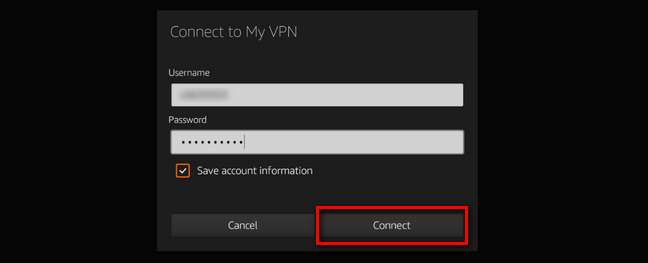
Dacă configurarea este corectă, veți vedea imediat o pictogramă cheie în bara de notificare.
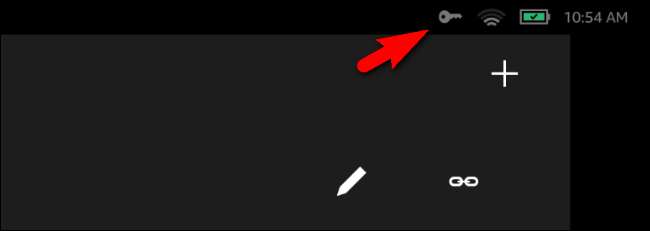
În acest moment, sunteți conectat la VPN. Să vedem cum să testăm conexiunea (pentru a ne asigura că datele dvs. sunt de fapt direcționate prin VPN) și cum să ne deconectăm de la aceasta.
Testarea (și deconectarea de la) VPN
După conectarea la VPN, porniți browserul web pe Fire și căutați pur și simplu „care este IP-ul meu” la google.com. Ar trebui să vedeți adresa IP a VPN-ului dvs., așa cum se vede mai jos.
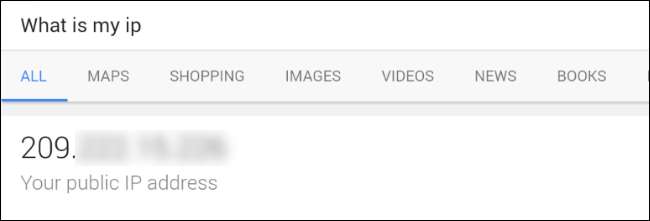
Acum, să ne deconectăm de la VPN pentru a confirma că adresa IP se modifică la adresa noastră IP locală (și nu adresa IP a nodului de ieșire VPN). Glisați în jos pe bara de notificare și selectați intrarea „VPN activat” pentru a trece direct la interfața VPN.
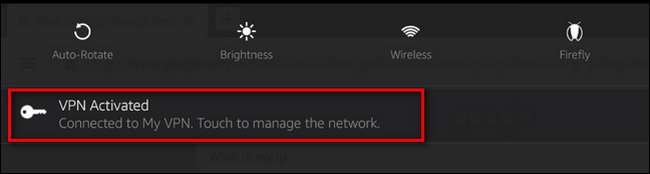
Faceți clic pe „Deconectare” pentru a termina sesiunea VPN.
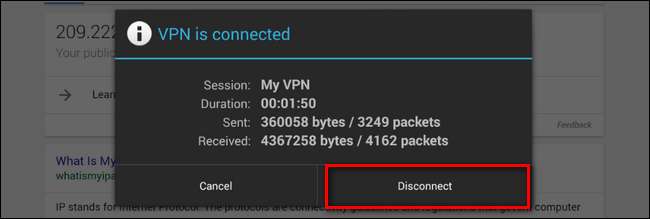
Reveniți la browserul web și actualizați interogarea „care este IP-ul meu”. Ar trebui să vă returneze imediat adresa IP locală, după cum se vede mai jos.
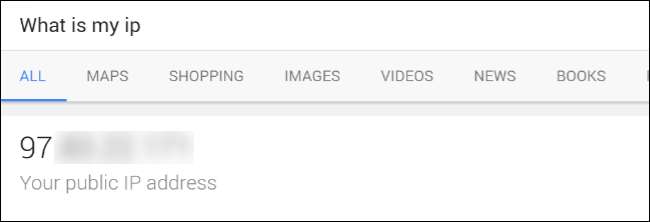
Cam despre asta e! În acest moment, am configurat VPN-ul, am testat că ne dirijează în mod corespunzător traficul către adresa de la distanță și apoi l-am oprit pentru a confirma că modificarea a fost efectivă. Acum putem folosi tableta Fire oriunde în lume și va direcționa tot traficul nostru pe tabletă, astfel încât să pară că provine din nodul VPN și nu din conexiunea locală.







